2025-02-08 13:27:02来源:hsysdianji 编辑:佚名
在现代数字化生活中,浏览器已经成为我们日常生活中不可或缺的工具。uc浏览器,作为一款广受欢迎的浏览器,其强大的功能和便捷的界面深受用户喜爱。然而,有时候我们可能会遇到需要将uc浏览器或其特定功能添加到桌面快捷方式的情况。本文将详细介绍如何在不同场景下将uc浏览器添加到桌面。
首先,让我们从最基本的安装过程开始。如果你还没有安装uc浏览器,你需要先下载其安装包。下载完毕后,你可以通过以下步骤进行安装,并通常会自动在桌面添加快捷方式:
1. 确保已经下载并保存了uc浏览器的安装包。
2. 打开下载目录,找到uc浏览器的安装程序(通常以.exe结尾)。
3. 双击安装程序,系统会自动启动安装过程。
4. 在安装过程中,你可以选择安装位置、自定义设置等选项。如果不做特别设置,通常会默认安装在系统盘的程序文件夹中。
5. 安装完成后,回到电脑桌面,你会发现uc浏览器图标已自动出现在桌面。
如果安装完成后,桌面没有出现uc浏览器的快捷方式,你可以通过以下手动方式进行添加:
1. 点击开始菜单,在搜索框中输入“uc浏览器”。
2. 找到程序后,右击选择“发送到”-“桌面(创建快捷方式)”。
除了上述方法,你还可以通过uc浏览器的设置功能添加桌面快捷方式。以下是通过设置app图标的方式:
1. 打开uc浏览器首页,点击底部“我的”选项。
2. 进入个人中心,点击右上角“设置”图标。
3. 进入设置界面,点击“app图标”设置项。
4. 选择图标样式,点击底部“添加到桌面”即可。
如果你经常访问某个特定网页,为了方便,你可以将这个网页添加到桌面快捷方式:
1. 在uc浏览器中导航到你想要添加到桌面的网页。
2. 在网页底部工具栏,点击“分享”按钮(图标为一个向上的箭头从正方形中伸出)。
3. 在出现的分享选项菜单中,选择“添加到桌面”。
4. 在弹出的窗口中,你可以选择重命名快捷方式,然后点击“添加”以完成操作。
另一种将特定网页添加到桌面快捷方式的方法是通过uc浏览器的收藏/历史功能:
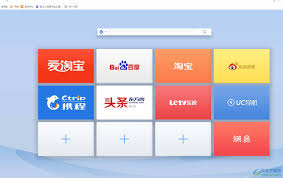
1. 在手机桌面点击uc浏览器打开。
2. 点击“我的”选项,弹出页面后点击“收藏/历史”。
3. 长按所需网址不放,直到弹出新页面。
4. 在弹出的对话框里修改名字(可选),然后点击“确定”并点击“添加”。
5. 返回桌面,你就可以看到新添加的快捷方式。
通过以上多种方法,你可以轻松地将uc浏览器或其特定功能添加到桌面,从而更方便地访问和使用。无论是通过安装过程自动添加,还是通过手动设置、特定网页添加或收藏/历史功能,都能满足你的不同需求。希望这篇文章能够帮助你更好地使用uc浏览器。